Tutorial de Looker Studio (Google Data Studio): Cuadro de mando para principiantes
Looker Studio es una potente herramienta de visualización de datos y generación de informes que te permite crear bonitos cuadros de mando con sólo unos clics. ¿Y lo mejor? Es muy fácil de usar. Pero aprenderlo puede ser un reto si estás empezando. Por eso hemos creado este tutorial de Looker Studio para ti.
Este artículo te llevará a través de algunos de los fundamentos de Looker Studio – cómo crear un cuadro de mando en poco tiempo, cómo compartir tu informe, y mucho más. Empecemos, ¿vale? ?
Si prefieres ver a leer, echa un vistazo a nuestro tutorial en vídeo de Looker Studio para principiantes.
¿Qué es Looker Studio?
Looker Studio es relativamente nuevo en el mundo de las herramientas de visualización de datos y generación de informes. Fue creado por Google en 2016. Y ha ido ganando mucha tracción desde entonces, especialmente entre los profesionales del marketing y los analistas de datos.
Looker Studio es completamente gratuito. No hay versión de pago. Puedes usarlo como alternativa a herramientas de informes de pago como Tableau y Power BI.
Consulte la comparación entre Tableau y Looker Studio.
No requiere ninguna inversión inicial. Puedes aprender y acceder a todas sus funciones de forma gratuita. Incluso puedes utilizarlo para fines comerciales, ¡sin pagar un céntimo!
Aunque no dispondrás de funciones muy avanzadas, eso no debería impedirte crear cuadros de mando profesionales. Además, es muy fácil compartir tus cuadros de mando y colaborar con otros usuarios.
Hay muchas plantillas pre-construidas en Looker Studio, lo que le permite crear hermosos cuadros de mando llenos de gráficos de forma rápida y sencilla. Echa un vistazo a nuestra selección de ejemplos de cuadros de mando de Looker Studio.

Looker Studio está basado en la nube. Es accesible siempre que tengas un navegador y conexión a Internet. Los informes que creas se guardan automáticamente en Google Drive, por lo que están disponibles en cualquier momento y en cualquier lugar. No te preocupes por perder los archivos.
Con Looker Studio, puedes conectar, analizar y presentar datos de diferentes fuentes. Ni siquiera necesitas ser un experto en tecnología o conocer lenguajes de programación para empezar con Looker Studio.
Cómo utilizar Looker Studio
Para empezar a utilizar Looker Studio, tendrás que acceder con tu cuenta de Google (puedes crearla gratis si aún no tienes una).
Después de iniciar sesión, dirígete a https://datastudio.google.com. Verás la siguiente pantalla de inicio, que es tu plataforma de lanzamiento en el mundo de Looker Studio:
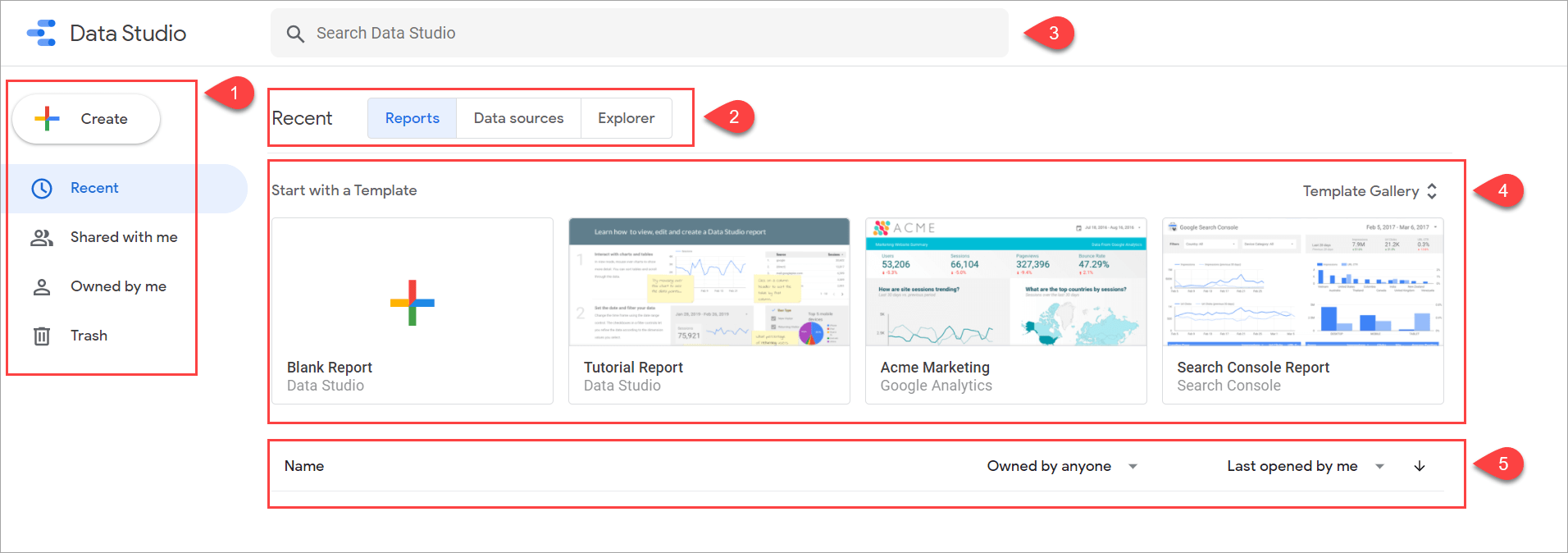
Antes de crear tu primer cuadro de mando, vamos a familiarizarnos con la interfaz de Looker Studio. La página de inicio tiene estas partes clave:
1 – El menú de la izquierda te ofrece una forma rápida de:
- Cree un nuevo informe, fuente de datos o explorador.
Un informe es el lugar donde se colocan los gráficos y otros elementos de visualización. Necesitarás una fuente de datos para mostrar los datos en tu informe. El explorador te permite utilizar la funcionalidad de Looker Studio sin crear un informe completo, pero aún está en fase beta y no se tratará más en este artículo. - Acceda a informes creados por otros y compartidos con usted.
- Accede a informes creados por ti o copiados de otros.
- Ver en la papelera los informes que has borrado.
2 – El menú de la barra de herramientas, que te permite:
- Acceda a todos sus informes.
- Ver todas las fuentes de datos creadas.
- Explore o ajuste un gráfico sin modificar el propio informe.
3 – La barra de búsqueda de la parte superior es una práctica herramienta que permite buscar informes por su nombre.
4 – La galería de plantillas te ofrece una forma rápida de empezar con un nuevo cuadro de mando. Puedes utilizar un informe en blanco o una plantilla ya creada por el equipo de Looker Studio. Para ver más plantillas, haz clic en “Galería de plantillas” en la esquina superior derecha del área.
5 – La lista de informes se encuentra justo debajo del área Galería de plantillas. Aquí puede ordenar los informes por nombre, propietario o último informe abierto.
Looker Studio: Fuentes de datos y conectores
Cada vez que quieras crear un informe, primero tendrás que crear una fuente de datos. Es importante tener en cuenta que las fuentes de datos no son tus datos originales. Para aclarar y evitar confusiones, vea la explicación a continuación:
- Los datos originales, como los de una hoja de cálculo de Google, una base de datos MySQL, LinkedIn, YouTube o los almacenados en otras plataformas y servicios, se denominan conjunto de datos.
- Para vincular un informe al conjunto de datos, necesita un conector de datos para crear una fuente de datos.
- La fuente de datos mantiene la información de la credencial de conexión. Y mantiene un registro de todos los campos que forman parte de esa conexión.
- Puedes utilizar Looker Studio con múltiples fuentes de datos conectadas a un conjunto de datos, y esto puede resultar útil cuando se colabora con diferentes miembros del equipo. Por ejemplo, es posible que desee compartir fuentes de datos con diferentes capacidades de conexión para diferentes miembros del equipo.
Cuando Looker Studio se lanzó por primera vez, sólo había seis fuentes de datos basadas en Google a las que podías conectarte. Pero muchas cosas han cambiado desde entonces.
En el momento de escribir este artículo, hay más de 400 conectores para acceder a tus datos desde más de 800 conjuntos de datos. Además de los conectores de Google, también hay conectores de socios (conectores de terceros).
Puedes ver la lista completa de conectores disponibles aquí o consultar nuestra lista de los 12 mejores conectores de Looker Studio.
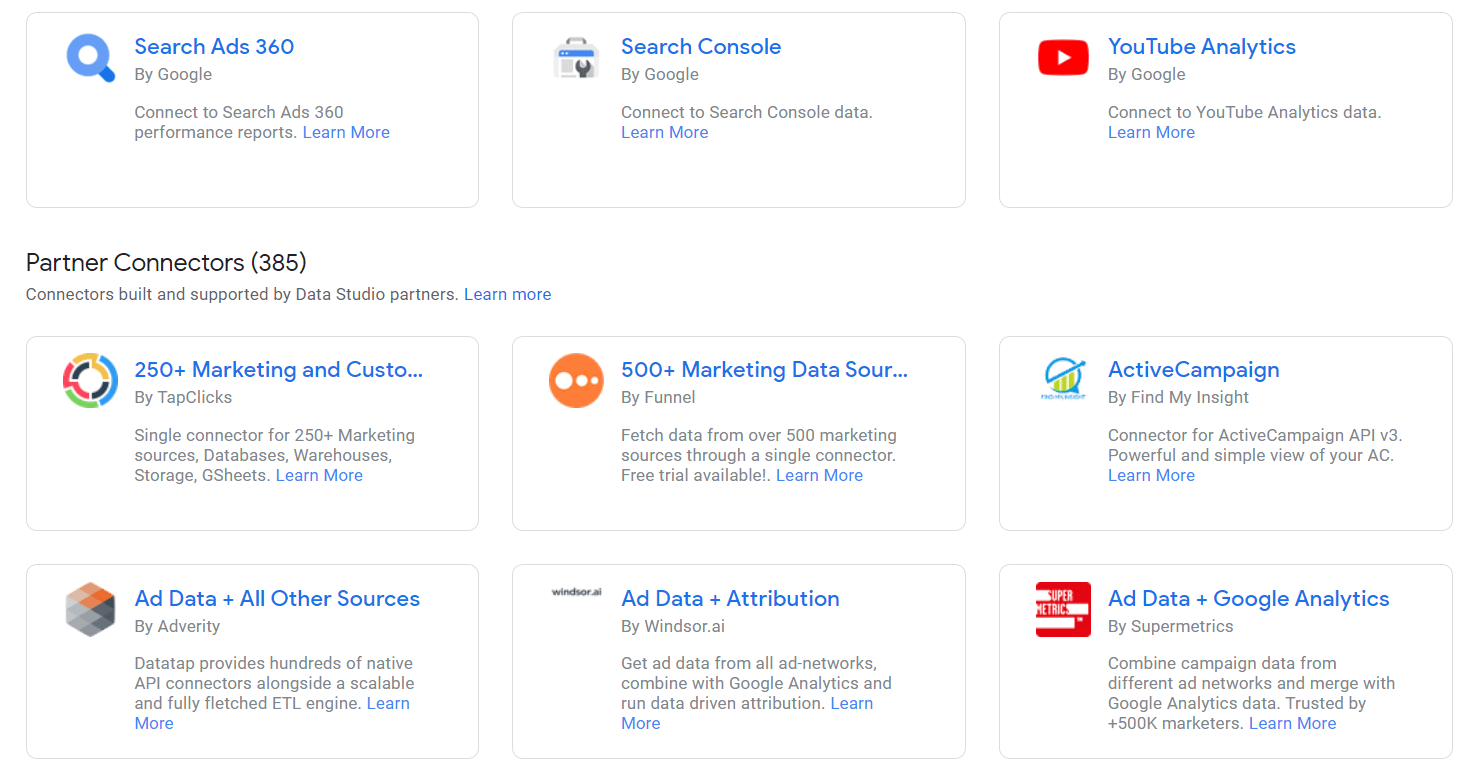
Lee nuestra guía sobre cómo conectar BigQuery a Looker Studio.
Podrás obtener datos de servicios ajenos a Google, como LinkedIn, PayPal, Facebook, Twitter, HubSpot, etc., con conectores de terceros. Pero la mayoría de ellos no son gratuitos.
Estudio Looker: Métricas y dimensiones
En Looker Studio, necesitarás métricas y dimensiones para crear un cuadro de mando significativo. El conjunto de datos debe tener al menos una métrica y una dimensión para que la visualización sea útil.
¿Qué son las métricas y las dimensiones en Looker Studio?
Las métricas son valores numéricos que miden o cuentan. Estos valores proceden de aplicar implícita o explícitamente una función de agregación, como COUNT(), SUM(), AVG(), etc.
Las dimensiones son los nombres, descripciones u otras características de las cosas que estás midiendo o contando.
Sigamos intentando entender qué son con un ejemplo. Supongamos que quieres crear un cuadro de mando sobre las ventas de tus productos. Puede elegir las siguientes métricas:
- Ingresos por la venta de su producto en línea
- Número de clientes que han comprado sus productos
- Ventas máximas
- Ventas mínimas
- Precio medio del producto
Hay muchas formas diferentes de ver los datos. Y, con las dimensiones, puede analizar sus datos desde distintos ángulos. Consulte el texto en negrita de la siguiente lista para ver ejemplos de dimensiones:
- Ingresos por ventas de sus productos en línea, desglosados en ventas por mes o por tipo de pedido
- Número de clientes por país de origen, así como conocer su edad, sexo y tipo de dispositivo que utilizan.
- El nombre del producto con más ventas
- El día de la semana con menos ventas
- Precio medio por tipo de producto
¿Aún no sabe qué son las dimensiones?
Intenta desglosar tus métricas para ver si hay algo más que necesites saber utilizando frases como “desglosado por”, “por”, “para cada”, etc.
Antes de crear un cuadro de mando en Looker Studio
La planificación es esencial para todo.
Antes de crear un cuadro de mando en Looker Studio, debes preparar el conjunto de datos y el diseño del cuadro de mando. Esto incluye decidir qué métricas son importantes para tu informe o cuadro de mando para que puedan mostrarse como columnas, filas o gráficos.
Paso 1: Preparar el conjunto de datos (utilizaremos Google Sheets)
En Looker Studio, puedes conectarte a una gran variedad de conjuntos de datos. Pero en este tutorial, usaremos Google Sheets. ¿Por qué?
Somos grandes fans de Google Sheets. Además de ser sencillas y fáciles de usar incluso para principiantes, aquí tienes otras razones:
- Si tienes acceso a una cuenta de Google, tienes acceso a Google Sheets.
- Los archivos de Google Sheets se almacenan en Google Drive. De este modo, puedes acceder a ellos desde tu cuenta estándar. Además, dispones de todas las opciones de uso compartido y seguridad estándar.
- Con Hojas de cálculo de Google, puedes leer varios tipos de archivos, incluidos archivos CSV y hojas de cálculo de Microsoft Excel.
- Google Sheets puede conectarse fácilmente a otros servicios de Google.
- También es posible importar y combinar datos de varios servicios externos en Google Sheets. De esta forma, puedes preparar y organizar tus datos en un solo lugar antes de utilizarlos en Looker Studio.
Para este tutorial, ya hemos preparado un archivo de hoja de cálculo que contiene datos de ventas en línea como conjunto de datos. Por lo tanto, no es necesario que dedique tiempo a preparar el suyo propio.
Para seguir nuestro ejemplo más adelante, haz una copia del siguiente archivo haciendo clic en Archivo > Hacer una copia y guárdalo en Google Drive.
Fichero: FLW Online Sales
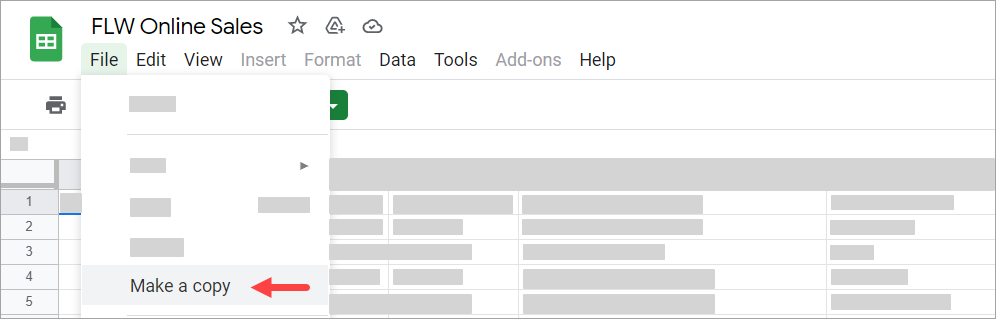
Paso 2: Preparar el diseño del salpicadero
Dedique algún tiempo a diseñar el diseño de su informe antes de empezar a elaborarlo. Tu diseño no necesita ser detallado. Pero al menos, decide qué información vas a presentar y qué gráficos de Looker Studio vas a utilizar para visualizarla. Un boceto usando papel y bolígrafo es mejor que nada. Así evitarás quedarte mirando un informe en blanco durante demasiado tiempo.
También es buena idea preguntar a los espectadores potenciales qué información quieren ver. Y ten en cuenta que el salpicadero debe proporcionarles información fácil de digerir sobre las métricas principales para que puedan saber si hay problemas que requieren atención. Piense en el salpicadero de su coche. Te permite comprobar rápidamente cosas como la velocidad del coche, el nivel de combustible y la temperatura del motor, además de recordarte que tienes que repostar.
Consejo: Utiliza Coupler.io para transferir tus datos de más de 70 aplicaciones directamente a Looker Studio.
Si quieres construir un cuadro de mando completo, puede que necesites extraer datos de múltiples fuentes y enviarlos a Looker Studio. En tal caso, es conveniente utilizar una solución que recopile automáticamente datos frescos de varias aplicaciones y los transfiera regularmente a Google Sheets o, mejor aún, los importe directamente a Looker Studio.
Coupler.io es una solución que puede ayudar con todo esto. Te permite conectar más de 70 aplicaciones de negocio a Looker Studio – por ejemplo, Airtable, Salesforce, Pipedrive, Mailchimp, Google Analytics 4, Shopify, BigQuery, y muchas otras. Ver la lista completa de las integraciones Looker Studio disponibles.
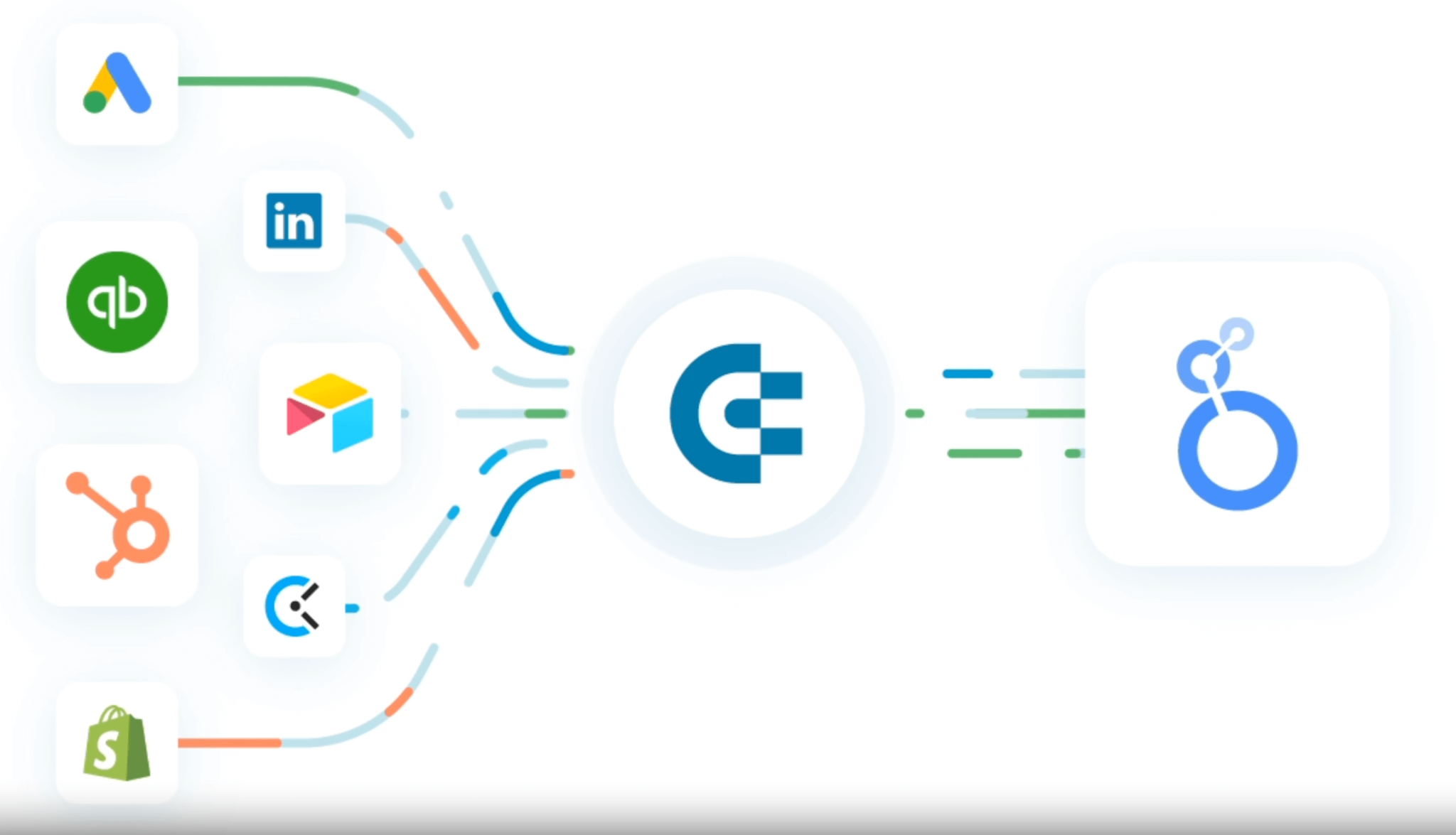
Si intentas conectar varias aplicaciones directamente a Looker Studio, se volverá lento. Lo mismo ocurre si quieres hacer algunos cálculos, ordenar o filtrar tus datos en Looker Studio – el rendimiento se verá afectado, y podría ser difícil de usar tal visualización.
Sin embargo, si conectas todas tus aplicaciones a Coupler.io, filtras y transformas tus datos en Coupler.io, y luego los vinculas a Looker Studio, el rendimiento no se verá afectado. ¿Por qué? Porque, en este caso, Looker Studio sólo estará conectado a una aplicación – Coupler.io.
- Si quieres conectar tu aplicación a Looker Studio sin cargar primero los datos en Google Sheets, solo tienes que registrarte en Coupler.io y seleccionar la aplicación de la que quieres obtener los datos. Después de esto, sigue las instrucciones del asistente – es bastante sencillo, intuitivo y no necesitas conocimientos técnicos para usarlo.
- Si deseas transferir tus datos a Google Sheets primero, reorganizarlos y transformarlos en la hoja de cálculo, y luego cargarlos a Looker Studio, puedes ver el breve video tutorial a continuación para ver cómo puedes hacerlo. Coupler.io será muy útil en este caso también, ya que puede recopilar tus datos a través de múltiples aplicaciones en un horario e importarlos automáticamente a Google Sheets.
Crear un cuadro de mando en Looker Studio
Ahora que hemos cubierto algunos aspectos básicos en los capítulos anteriores, vamos a ver cómo podemos utilizar la visualización de Looker Studio para los datos de ventas online en un cuadro de mando.
Para que te hagas una idea de cómo será el producto final, aquí tienes un sencillo cuadro de mandos que vamos a construir:
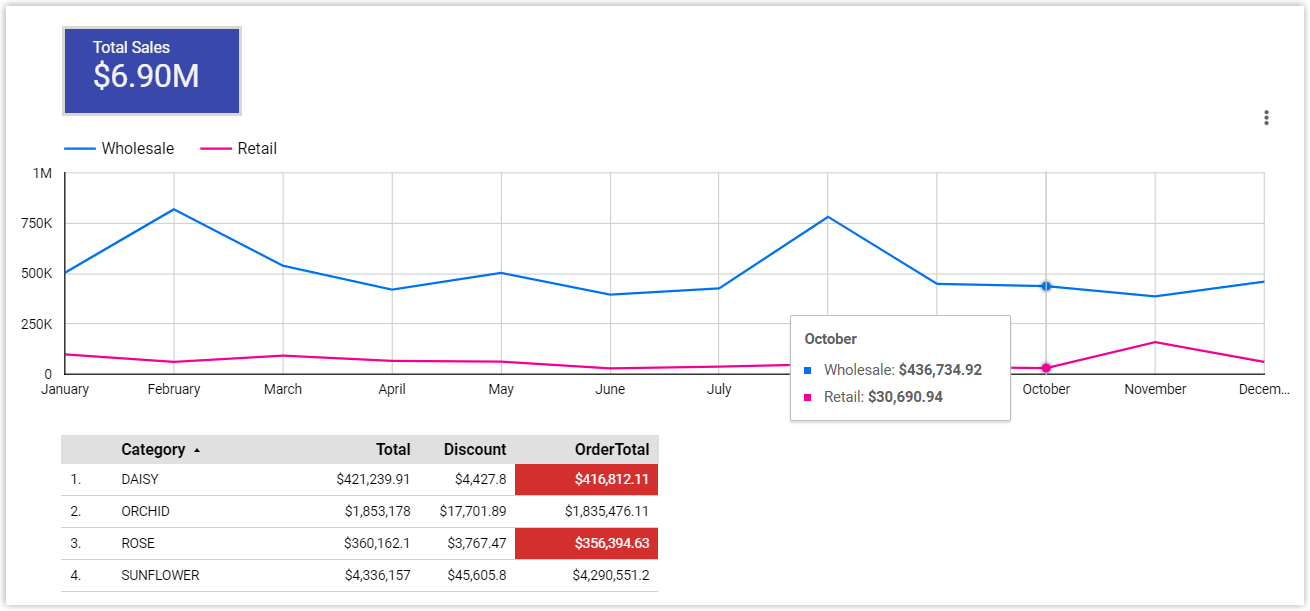
Crearemos un cuadro de mandos que ayudará a los usuarios a comprender las ventas totales y su tendencia a lo largo del tiempo. Además, el cuadro de mandos mostrará un indicador sencillo para determinar qué categorías de productos tienen ventas bajas o altas.
Para la visualización, utilizaremos un cuadro de mando, un gráfico de líneas y una tabla, con los siguientes propósitos:
- Cuadro de mando – para visualizar las ventas totales.
- Gráfico de líneas: para mostrar las ventas mensuales de los distintos tipos de pedidos.
- Tabla – para mostrar las ventas, desglosadas por categorías de productos.
Aprenderá a dar formato a la tabla utilizando el formato condicional para poder ver rápidamente qué valores son bajos en ventas, así como a añadir campos calculados.
Cómo añadir una fuente de datos de Google Sheets en Looker Studio
Abre la página de inicio de Looker Studio y sigue los pasos que se indican a continuación:
- Para empezar, añada un nuevo origen de datos pulsando el botón Crear y, a continuación, seleccione Origen de datos en el menú.
Nota: Si ya dispone de un informe, también puede añadir una fuente de datos directamente desde él haciendo clic en Añadir datos en la barra de herramientas del informe. Más adelante hablaremos de la barra de herramientas de informes.
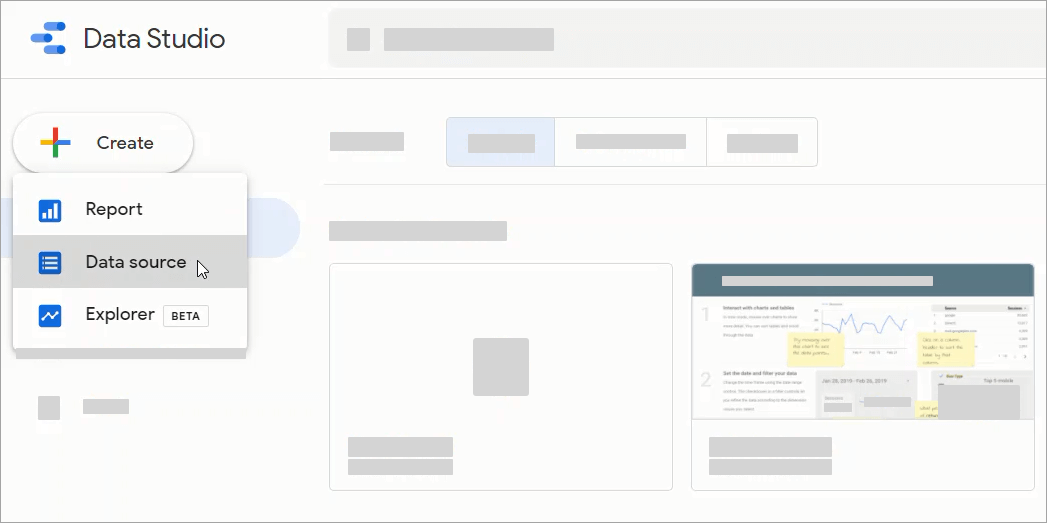
- Si aparece una ventana emergente pidiéndote que completes la configuración de tu cuenta de Looker Studio, sigue las instrucciones para continuar utilizando el servicio.
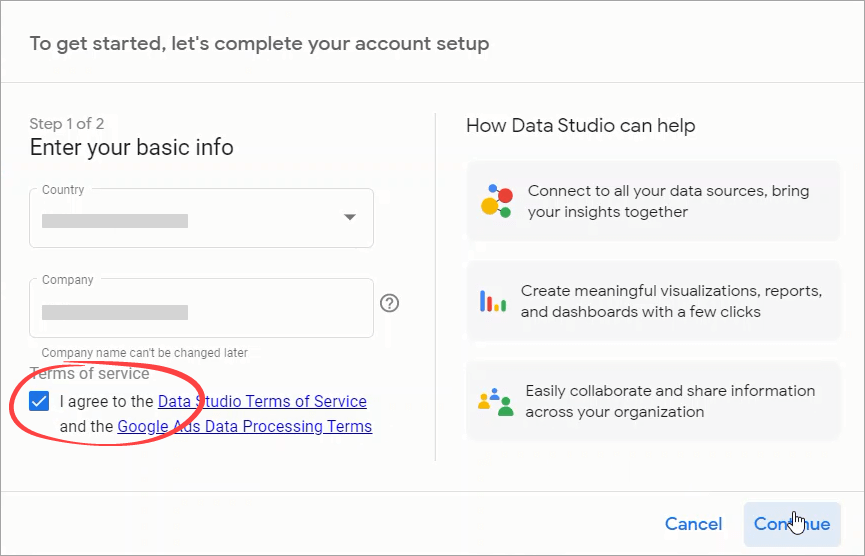
Nota: Una vez completada la configuración, verá una lista de fuentes de datos.
- En la página de la lista de fuentes de datos, selecciona Google Sheets en la sección Conectores de Google.
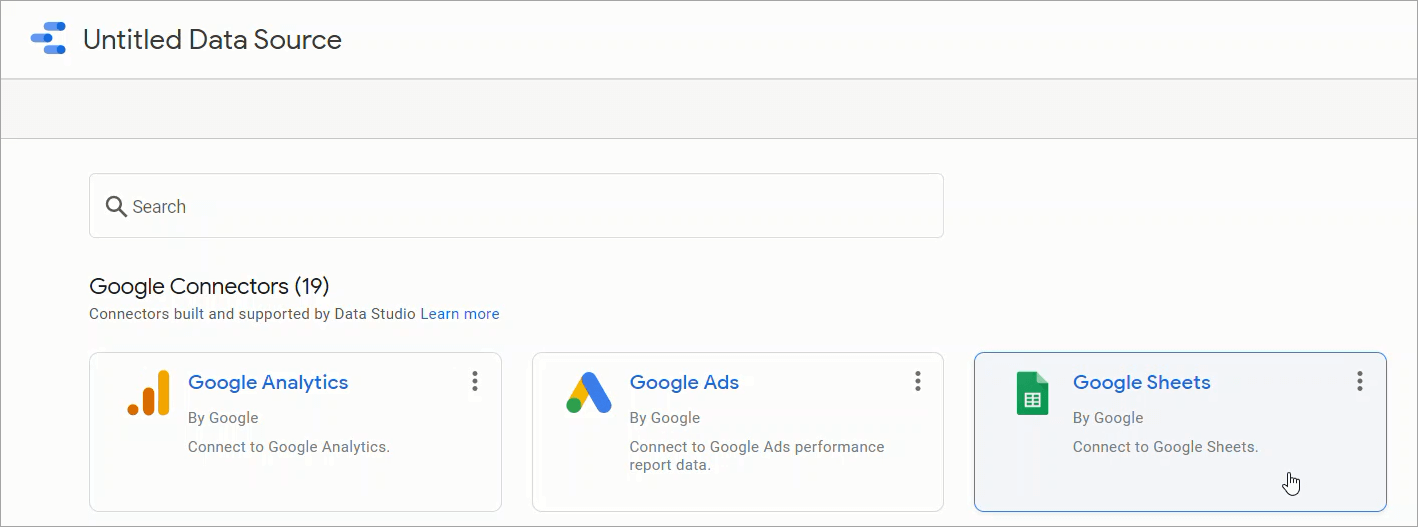
Nota: Si es la primera vez que utilizas el conector de hojas de Google, tendrás que autorizar a Looker Studio para que se conecte a tus hojas de Google haciendo clic en el botón AUTORIZAR.
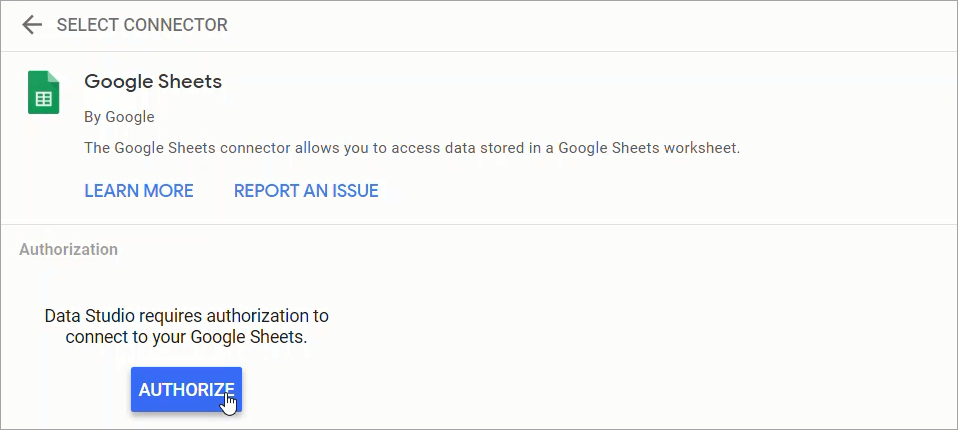
- Seleccione el archivo de hoja de cálculo de Ventas en línea de FLW que copió antes. A continuación, en la tercera columna, seleccione la hoja Ventas en línea (la segunda hoja). Dé un nombre a su fuente de datos – por ejemplo, Ventas Online FLW – Hojas de Google. Añadimos “Google Sheets” al final para identificar que utiliza la fuente de datos Google Sheets.
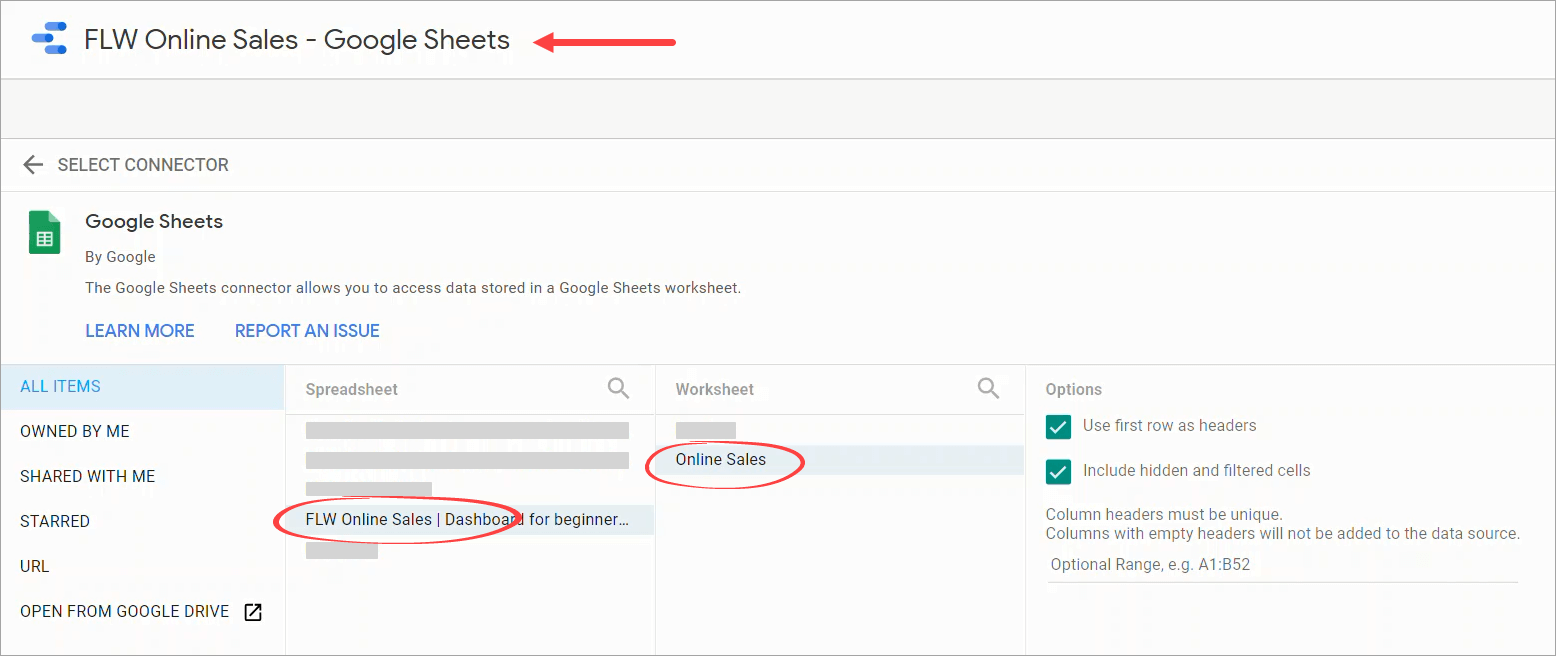
- Si todo parece correcto, haz clic en el botón CONECTAR situado en la esquina superior derecha.
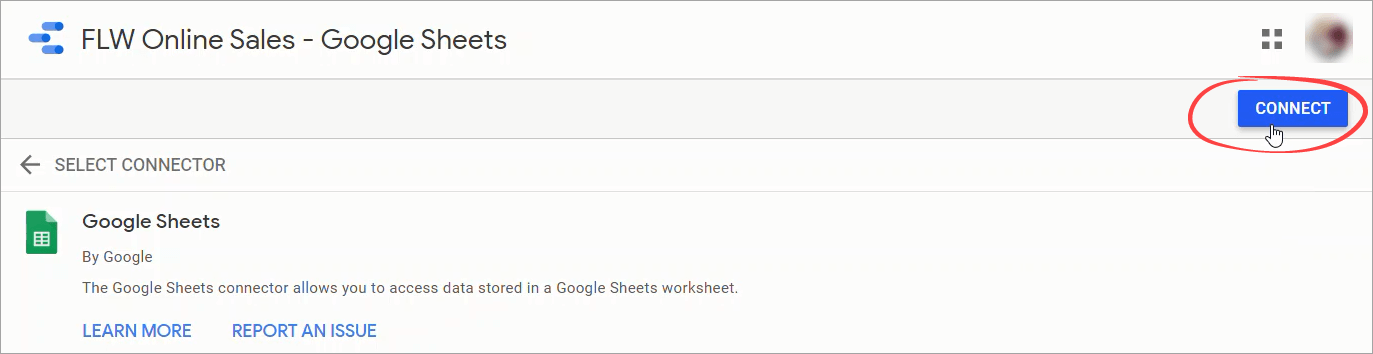
Una vez establecida la conexión, los campos de la página de origen de datos tendrán el siguiente aspecto:
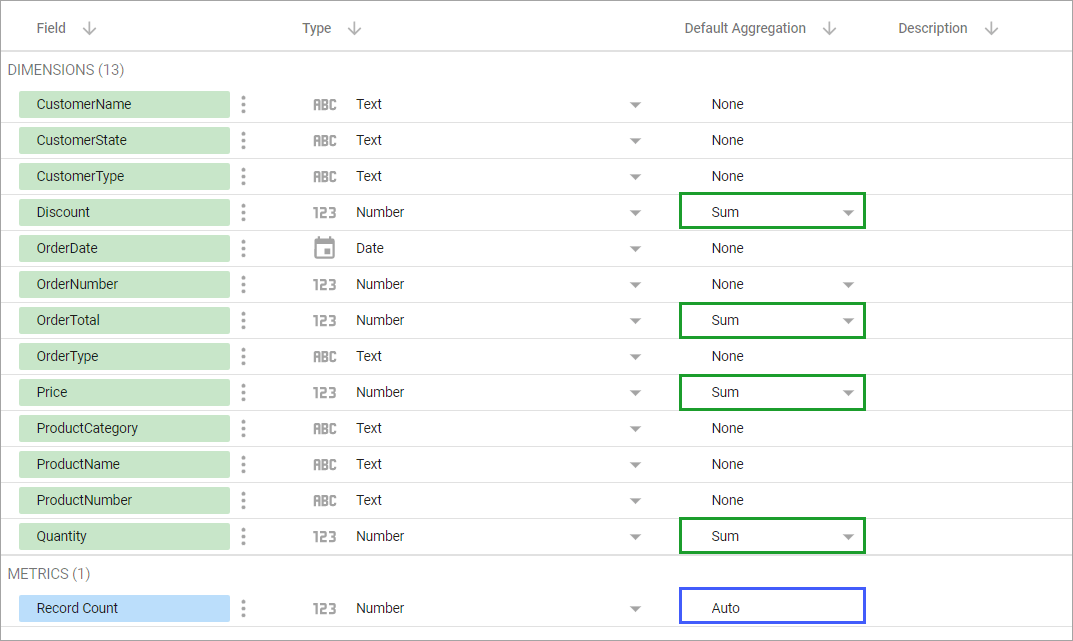
Observa que, por defecto:
- Looker Studio crea una métrica estándar: Recuento de registros. Las métricas están siempre en azul y tienen una agregación por defecto de Auto, que no se puede cambiar.
- Todos los campos de su hoja de cálculo aparecen en verde, lo que indica que son dimensiones. Pero también puede tratar cualquier dimensión como una métrica en sus gráficos.
- Algunas dimensiones tienen agregaciones predeterminadas de Suma. Looker Studio creará métricas sobre la marcha basándose en la agregación predeterminada especificada cuando utilice estas dimensiones como métricas en sus gráficos.
También puedes observar que algunos campos con tipo de datos Moneda en Google Sheets se detectan como Número en Looker Studio. Si quieres, puedes cambiarlos manualmente a Moneda haciendo clic en el icono del triángulo (?) junto al tipo de datos:
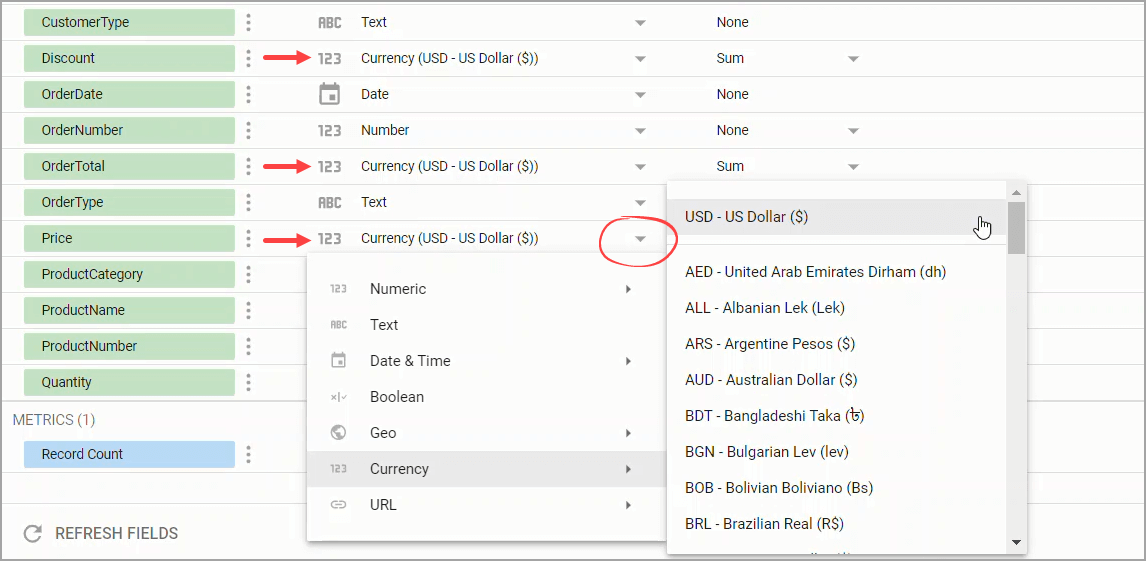
Cómo crear tu primer informe en blanco en Looker Studio
Puede crear un informe desde la página de inicio utilizando el botón Crear. Pero como estamos abriendo una página de fuente de datos, continuemos desde esta página.
- En la página de origen de datos, haga clic en CREAR INFORME en la esquina superior derecha.

- Looker Studio le preguntará si desea añadir la nueva fuente de datos al informe. Confirme haciendo clic en AÑADIR AL INFORME.
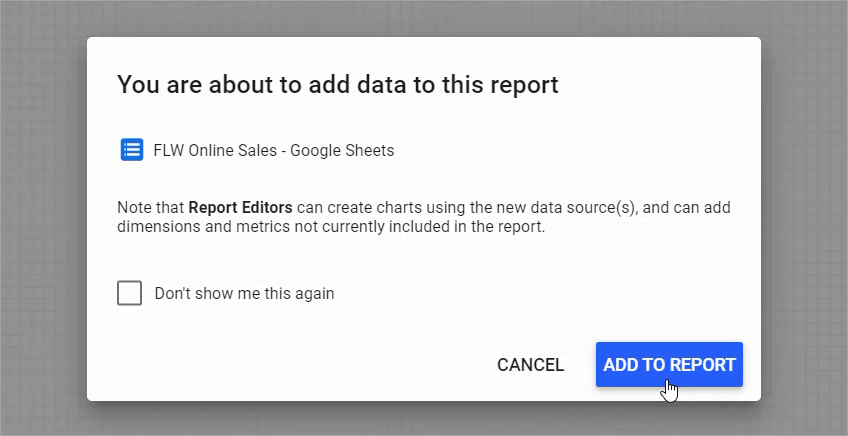
- Por ahora, vamos a eliminar una tabla generada en el informe. Para ello, haga clic con el botón derecho del ratón en la tabla y, a continuación, seleccione Eliminar en el menú, o bien pulse el botón Eliminar del teclado.
Nota: Looker Studio crea una tabla aleatoria basada en los campos de tu fuente de datos. Añadiremos una tabla más tarde así que, por ahora, vamos a eliminarla.
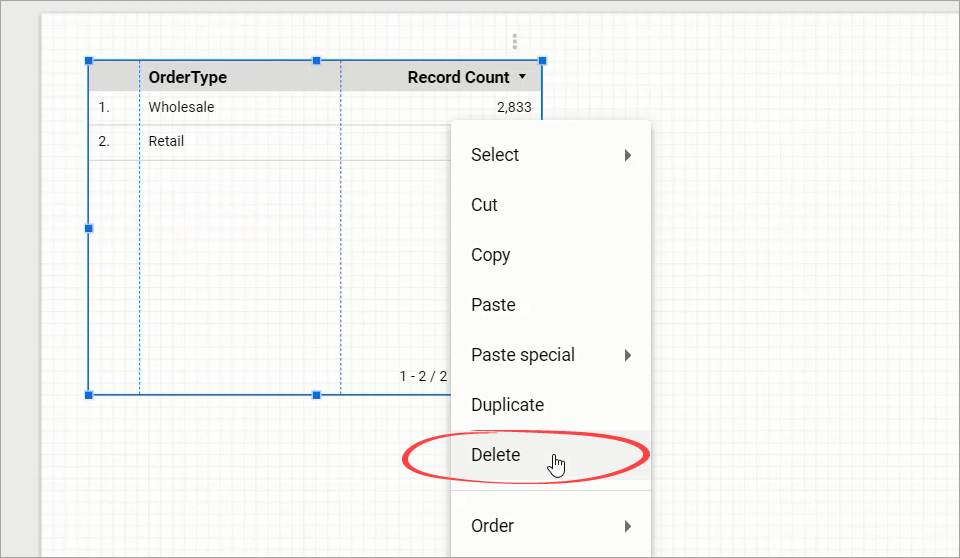
- Renombre el título de su informe haciendo clic en Informe sin título. Escriba un nuevo título, por ejemplo, Ventas en línea – Cuadro de mando.

Las herramientas del editor de informes
Puede que las herramientas le parezcan intimidantes a primera vista. No se preocupe. Vamos a repasar brevemente las principales áreas centrales de esta interfaz.
Ten en cuenta que, en este tutorial de Looker Studio para principiantes, no utilizaremos cada una de las funcionalidades que se mencionan a continuación.
La sección superior de la derecha contiene funciones de alto nivel para su informe:
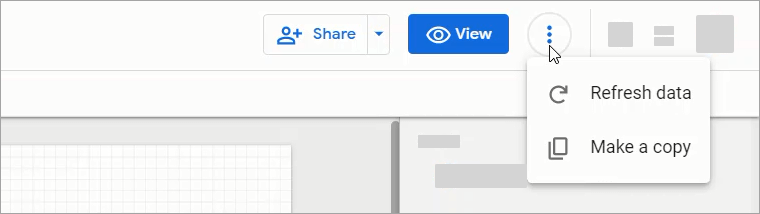
- Al hacer clic en el menú desplegable Compartir, se abrirá un menú que le permitirá compartir su informe de varias formas distintas.
- El botón Ver se utiliza para alternar entre el modo Edición y el modo Vista. En el modo Vista, el botón cambia a Editar y tiene un icono de lápiz. A menudo, al crear informes, tendrá que alternar entre estos dos modos.
- Con el icono del menú kebab (los tres puntos verticales), puede actualizar los datos de su informe o hacer una copia del mismo.
Bajo el menú, encontrará la caja de herramientas de edición. Muchas de las opciones del menú también están disponibles al hacer clic con el botón derecho en los elementos del informe. En el momento de escribir estas líneas, la barra de herramientas tiene las siguientes funciones, de izquierda a derecha:

- Añadir una página: Puede tener varias páginas en su informe.
- Deshacer y rehacer: también puedes utilizar los atajos de teclado Ctrl+Z (deshacer) y Ctrl+Y (rehacer).
- Modo de selección: Este icono de puntero le permite seleccionar un gráfico u otros elementos de su lienzo. Al seleccionar un elemento, se abrirá una pestaña de configuración en el lado derecho.
- Añadir datos: Esta herramienta le permite configurar o añadir fuentes de datos para su informe.
- Añadir un gráfico: Mostrará todos los gráficos disponibles para añadir a su informe.
- Visualización y componentes comunitarios: Permite incorporar herramientas de visualización de terceros y otros gráficos.
- Añadir un control: Este desplegable le permite añadir un control, como una lista desplegable, un control deslizante, una casilla de verificación, un intervalo de fechas, etc.
- Incrustación de URL: le permite incrustar vídeos y otros documentos directamente en su informe.
- Imagen: Inserta una imagen desde tu ordenador o por URL.
- Texto: Inserta un cuadro de texto.
- Línea: Permite dibujar líneas simples o complejas con flechas y curvas.
- Forma: Permite insertar formas básicas, como rectángulos y círculos.
- Tema y diseño: Al hacer clic en él, aparecerá un panel en la parte derecha que te permitirá editar el aspecto de tu informe.
El panel de temas y diseño
Hay dos pestañas en este panel de configuración: Tema y Diseño.
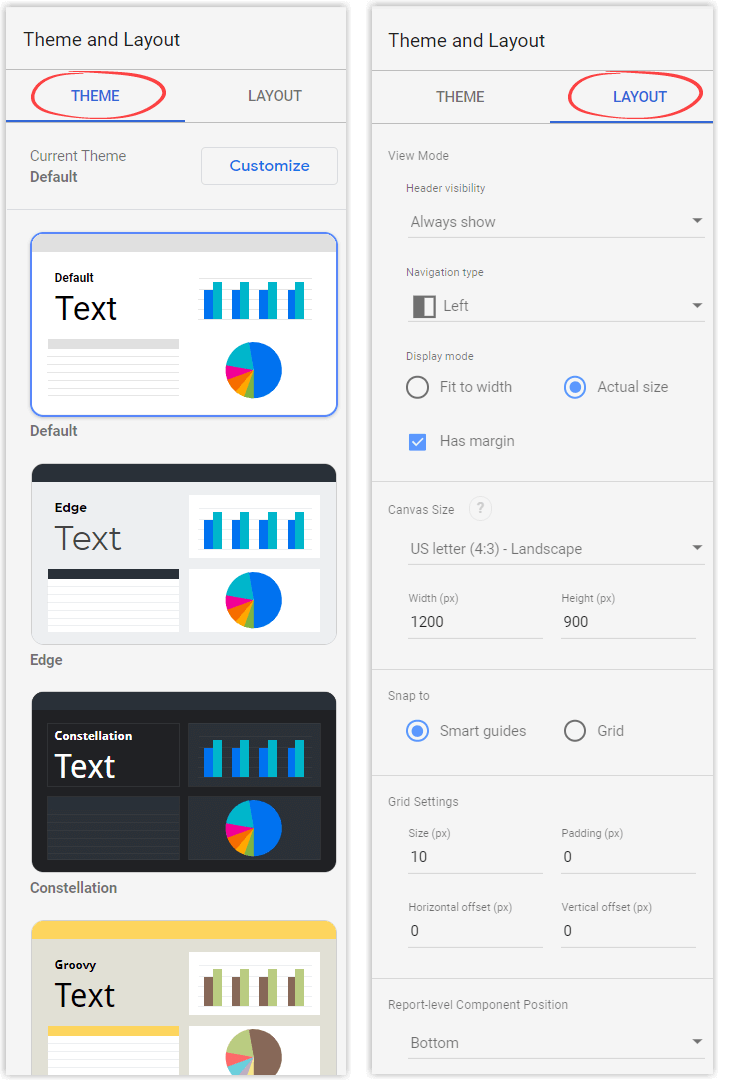
En la pestaña Tema, Looker Studio ofrece una serie de temas para tu informe. Digamos que te gusta un fondo oscuro. Prueba a seleccionar el tema Constellation, Lagoon o Simple Dark. Puedes ahorrar tiempo creando un aspecto profesional en lugar de estilizar tu informe desde cero.
En la pestaña Diseño, puede hacer cosas como controlar el aspecto de su informe en el modo Vista, personalizar el tamaño y la orientación del informe y cambiar la configuración de la cuadrícula. Te recomendamos que experimentes con cada opción para ver qué te funciona mejor.
Después de conocer el editor de informes y sus funciones, ya puedes empezar a añadir algunos componentes a tu panel de control.
Cómo añadir un cuadro de mando en Looker Studio
Un cuadro de mando es un buen comienzo, ya que es como elegir un titular. Para añadir un cuadro de mando que muestre las ventas totales a su informe:
- Haga clic en el icono Añadir un gráfico de la barra de herramientas y seleccione Cuadro de mando.
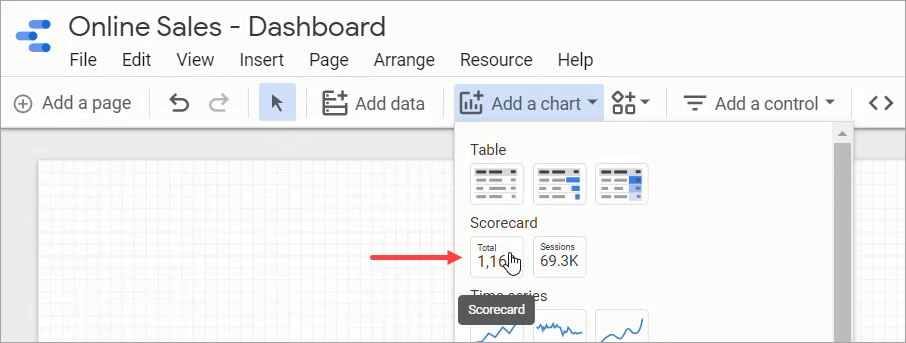
- Arrastre el cuadro de mando donde desee (lo ideal sería en la esquina superior izquierda del informe).
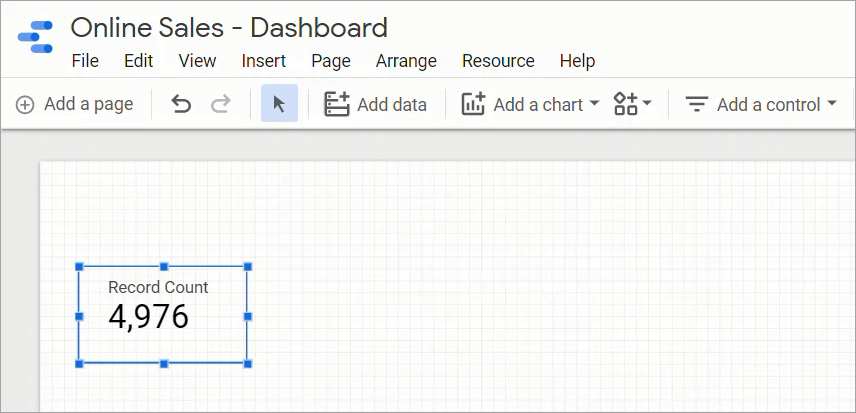
- Mostrará la métrica por defecto: Recuento de registros. Por lo tanto, haga clic en la métrica y cámbiela a OrderTotal.
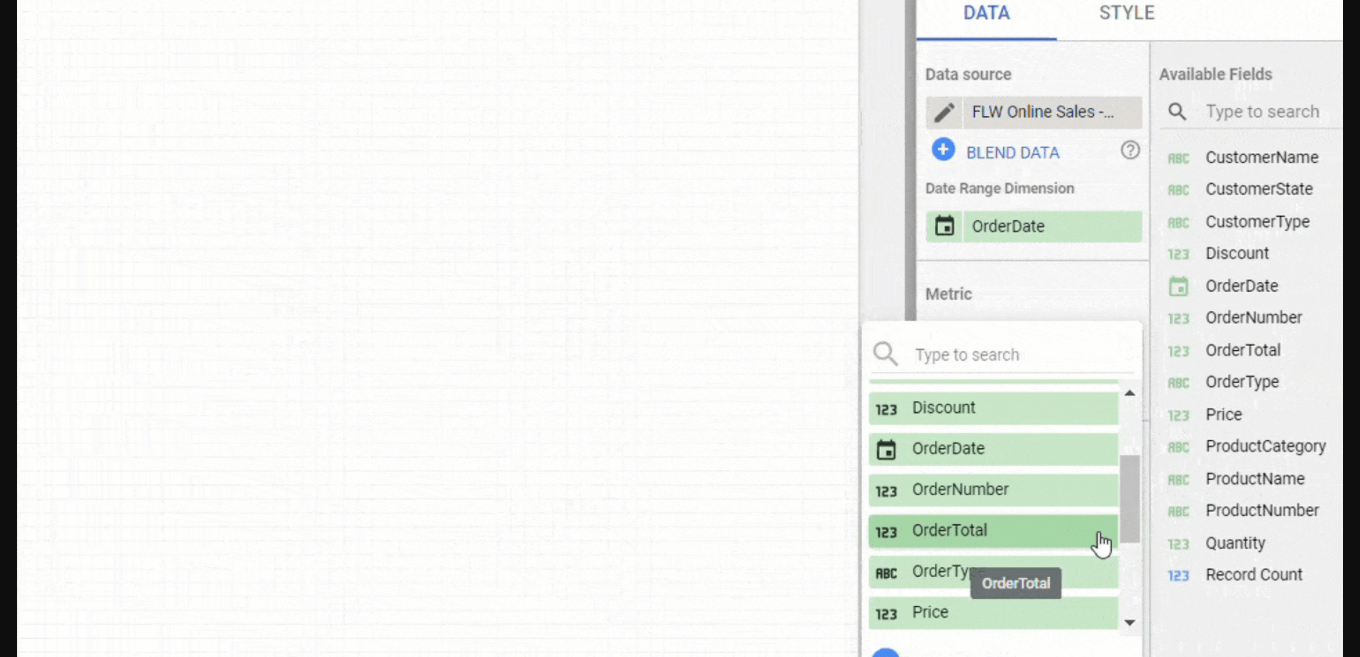
- Pasa el ratón por encima de la primera columna de la métrica hasta que veas el icono de un lápiz. Haz clic en él para abrir una ventana emergente y editar la métrica. Dale un nombre a tu nueva métrica: Ventas totales. A continuación, haz clic fuera de la ventana emergente para cerrarla.
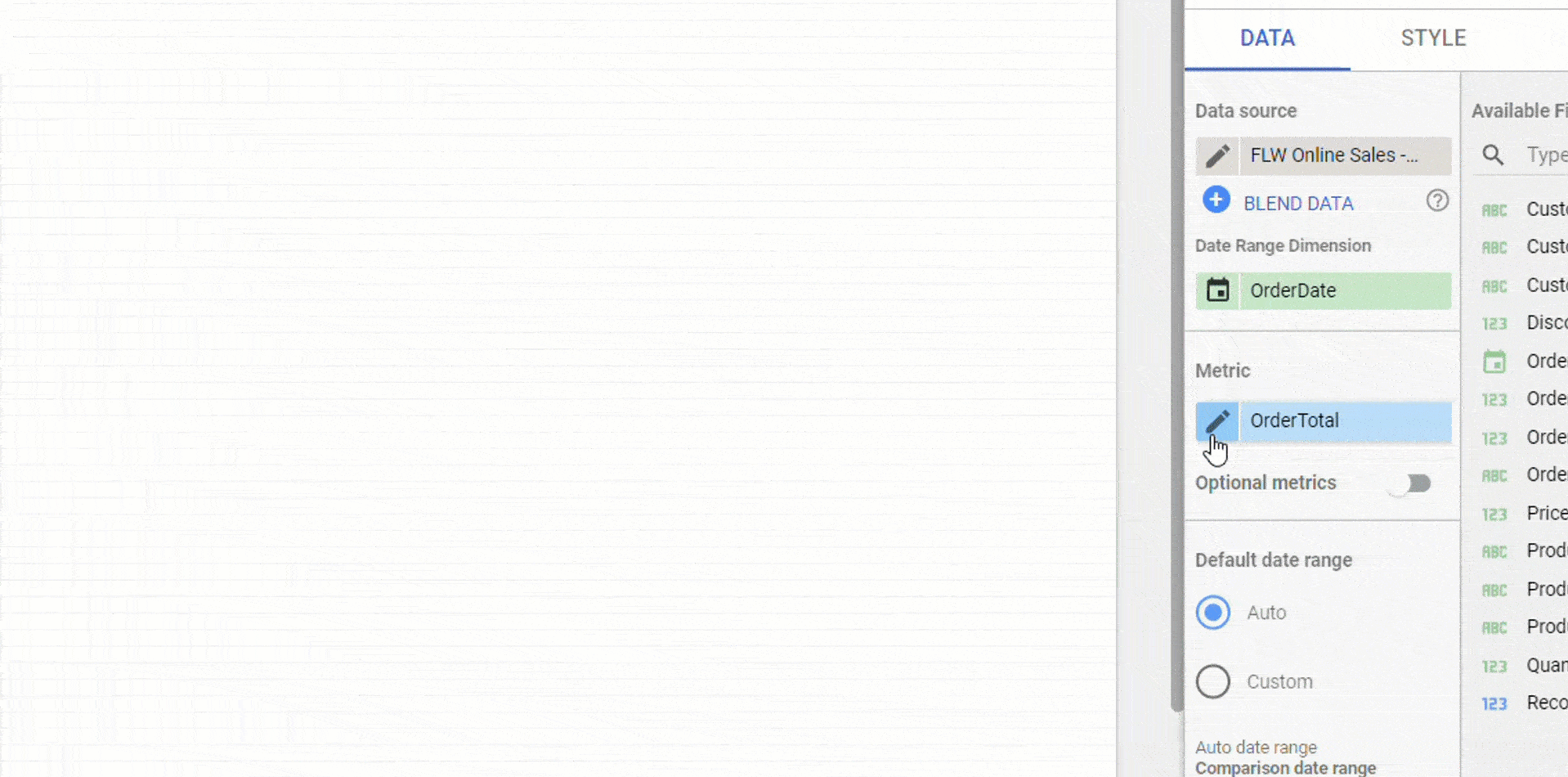
Ahora verá el cuadro de mando con la etiqueta Ventas totales:

- Como el número parece demasiado largo, personalice el cuadro de mando para que muestre un número compacto marcando la casilla Número compacto en la pestaña Estilo del panel derecho.
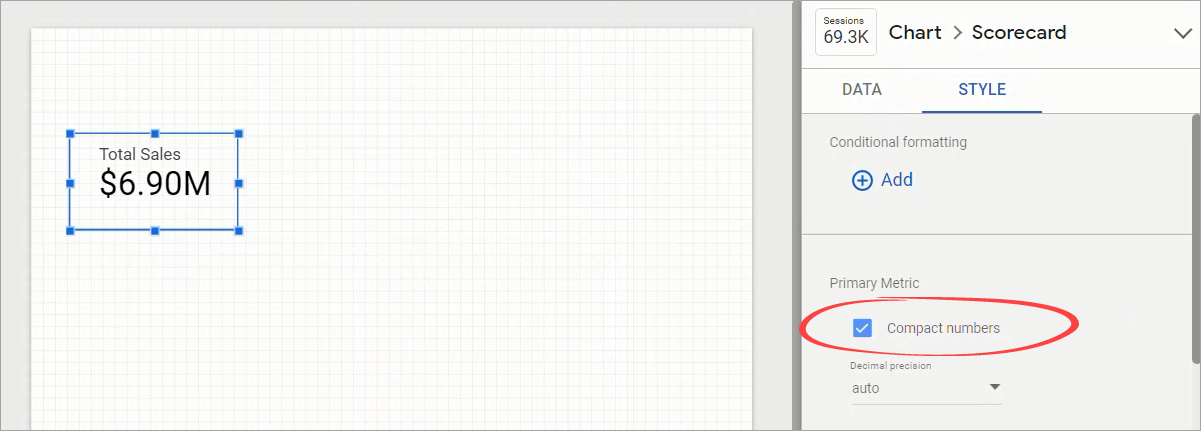
Nota: En esta pestaña Estilo, también puede cambiar otras apariencias de su gráfico, como el color de fondo, el color del borde, la fuente, etc.
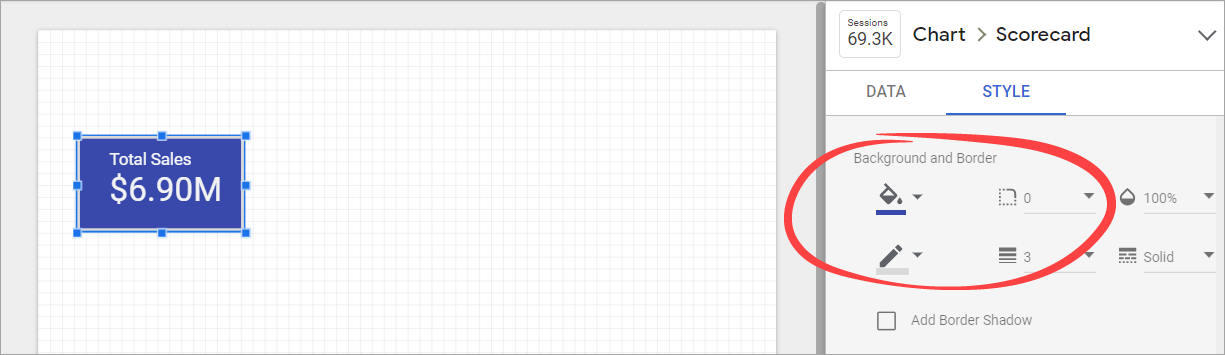
Por cierto, con la ayuda de los cuadros de mando, puedes construir una visualización del embudo de Looker Studio.
Cómo añadir un gráfico de líneas en Looker Studio
Para crear un gráfico de líneas que muestre las ventas a lo largo de los meses para diferentes tipos de pedidos, tenemos dos opciones: un gráfico de líneas básico o una serie temporal.
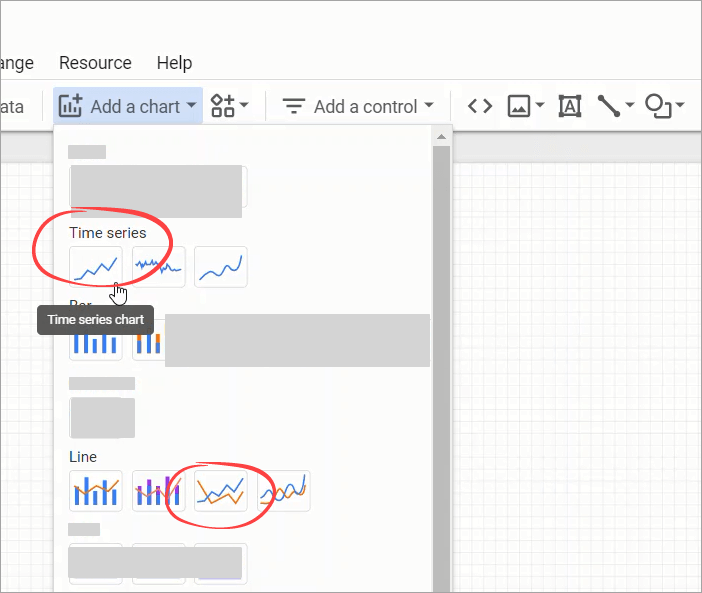
Como queremos ver cómo cambian los datos a lo largo del tiempo, una serie temporal es lo mejor para este caso. Podemos ahorrarnos unos cuantos pasos utilizándola en lugar de usar un gráfico de líneas básico.
Siga los pasos que se indican a continuación para añadir una serie temporal:
- Haga clic en el icono Añadir un gráfico de la barra de herramientas y seleccione “Gráfico de series temporales“.
- Arrastre la serie temporal bajo el cuadro de mando y cambie su tamaño según sea necesario.
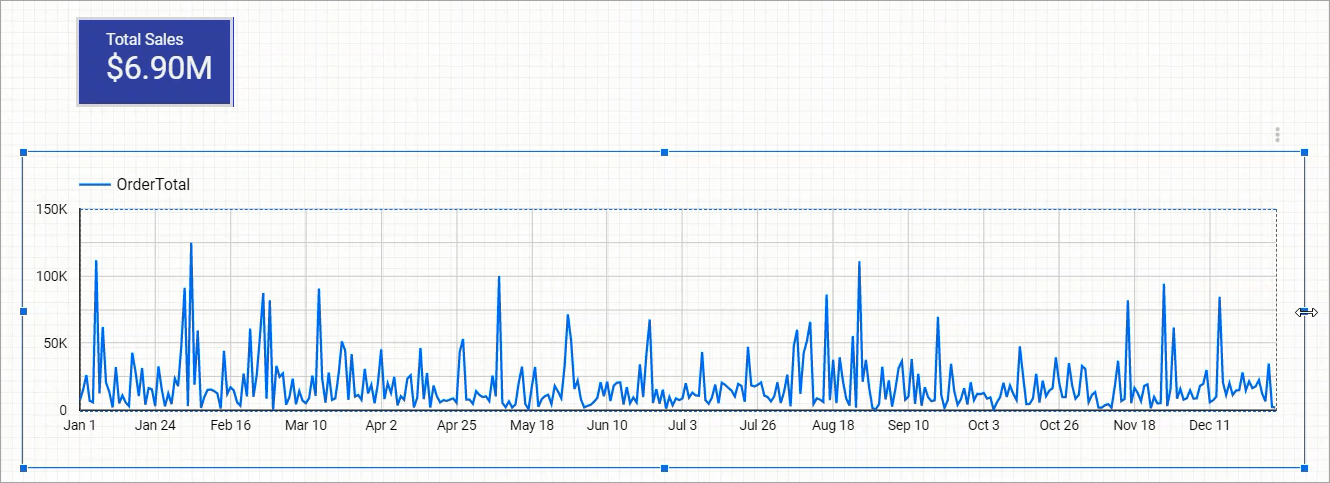
- Para desglosar la métrica en diferentes tipos de pedido, añada una dimensión de desglose: Tipo de pedido.
Nota: También puede arrastrar y soltar una columna de la lista Campos disponibles.
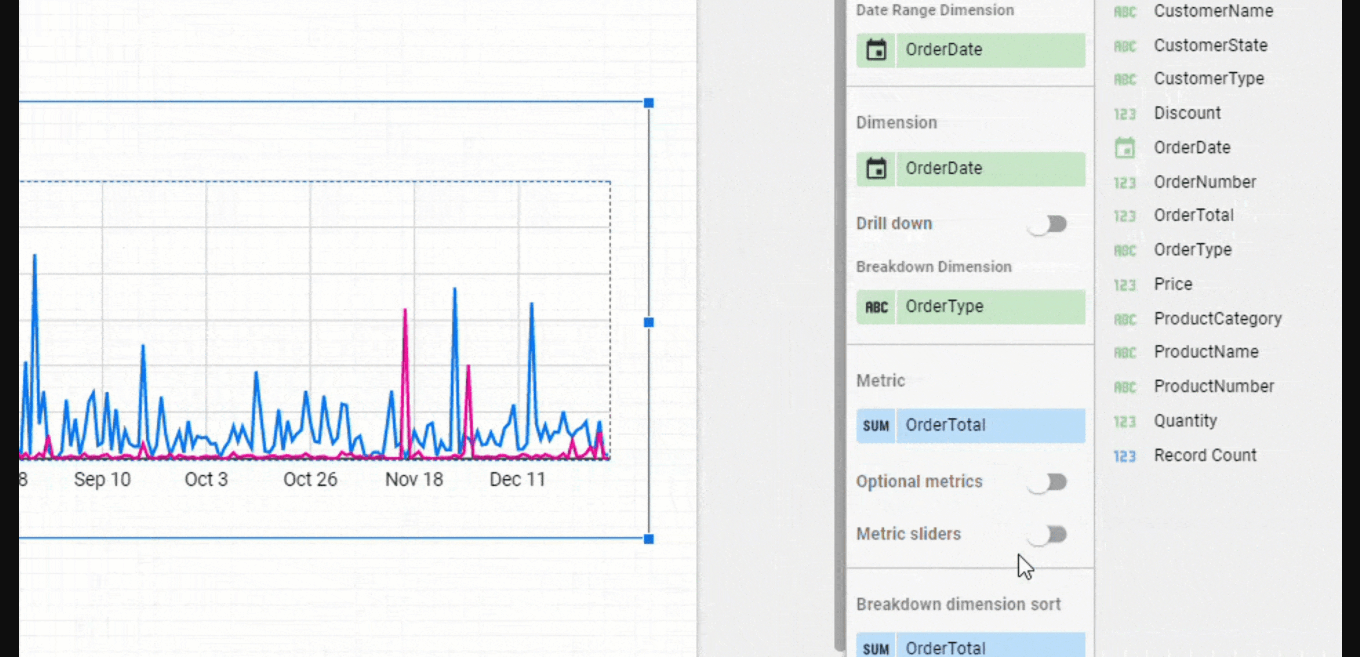
- Pase el ratón por encima de la dimensión OrderDate y haga clic en el icono del lápiz.
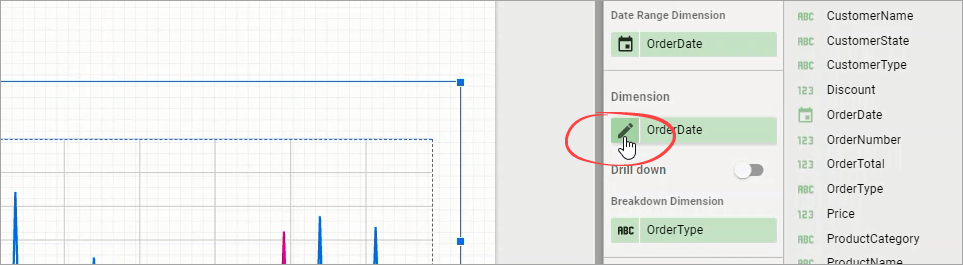
- Cambie el tipo de datos del campo a Mes y nómbrelo “Mes”.
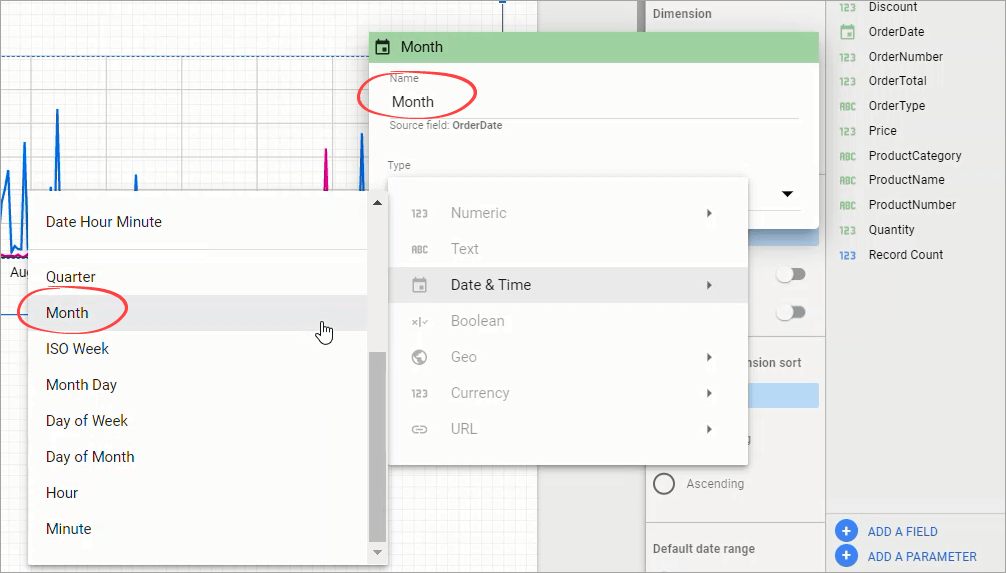
Nota: En este caso, estamos cambiando el tipo de datos de un campo en un gráfico. Esto no cambiará el campo original OrderDate en su fuente de datos. Es una buena práctica tener siempre un campo Fecha completo o Fecha y hora en la fuente de datos. A continuación, si es necesario, puede ajustar su tipo en un gráfico.
- Cuando haya terminado, cierre la ventana emergente haciendo clic fuera de ella. Observa que el eje x de tu gráfico muestra ahora los nombres de los meses.
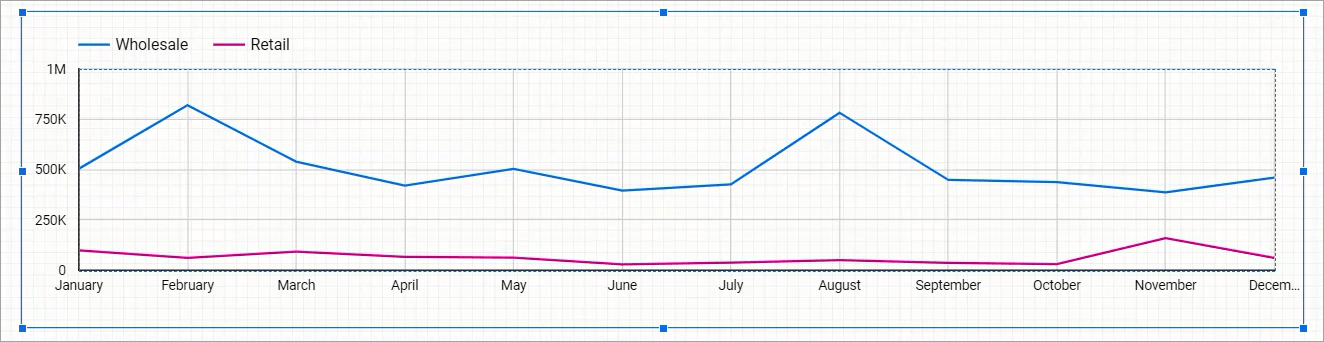
Cómo añadir una tabla en Looker Studio
Para añadir una tabla que muestre las ventas por categoría de producto:
- Haga clic en el icono Añadir un gráfico de la barra de herramientas y, a continuación, seleccione Tabla.
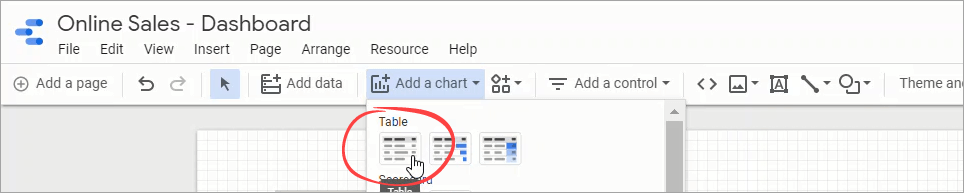
- Arrastre ProductCategory a Dimension, sustituyendo a OrderType.
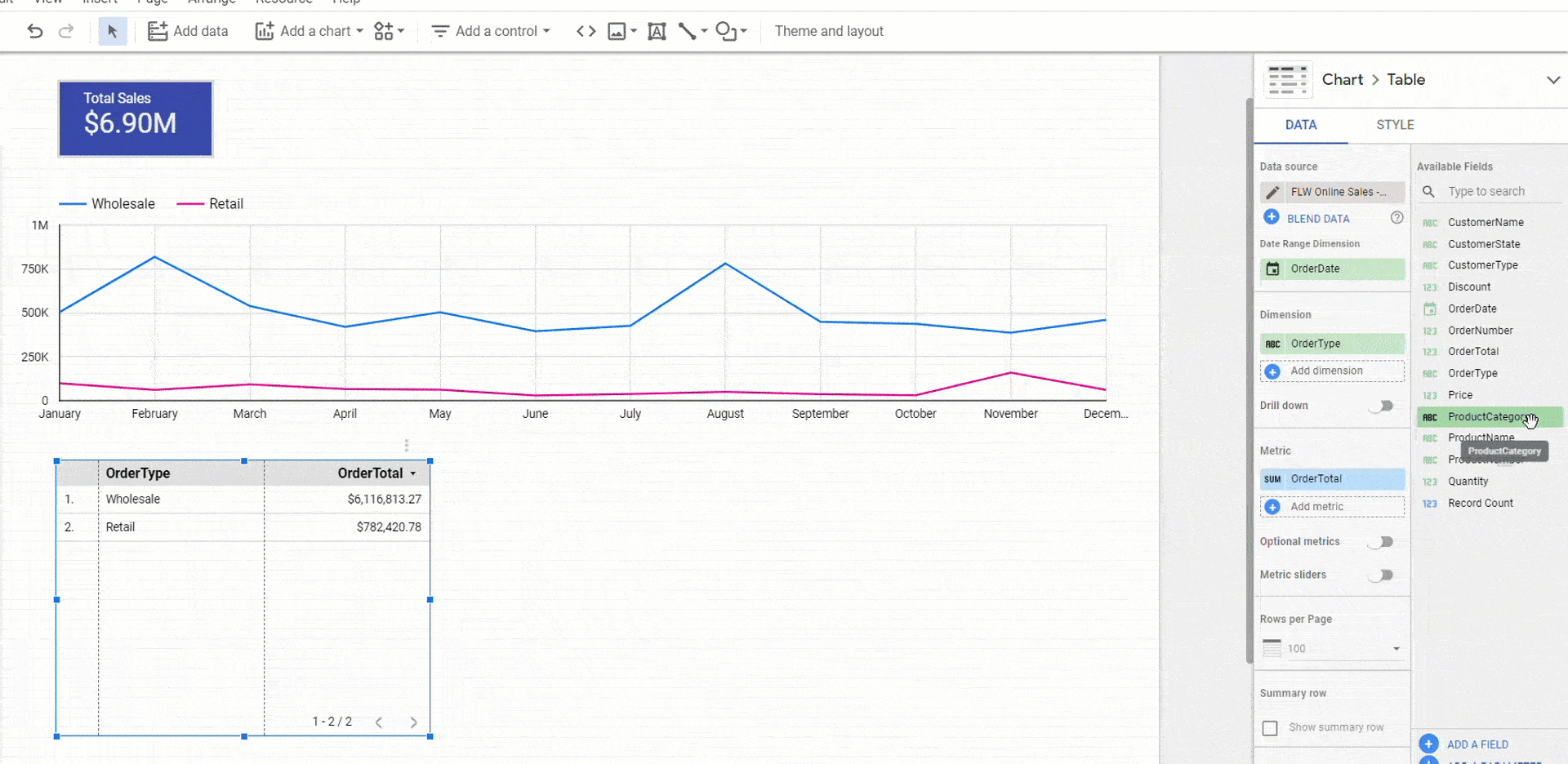
- Para que la tabla quede más bonita, cambie su tamaño según sea necesario. Si lo desea, ordene la tabla en función de ProductCategory, de forma ascendente.
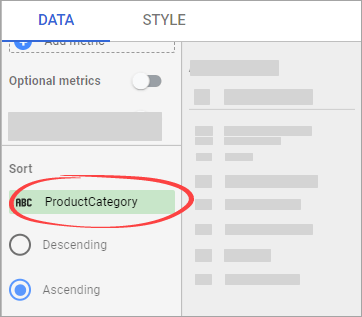
Cómo añadir campos calculados con funciones y ejemplos de fórmulas en Looker Studio
¿Y si desea mostrar el precio total antes del descuento? ¿Y también mostrar las categorías de productos en mayúsculas? Es hora de crear campos calculados en Looker Studio.
Puede añadir un campo calculado en la fuente de datos o en un gráfico utilizando las fórmulas de Looker Studio. Cuando añada el campo en la fuente de datos, estará disponible en cualquier informe que utilice la fuente de datos.
Cómo añadir un campo calculado en la fuente de datos
Vamos a añadir un nuevo campo Total en el origen de datos que multiplique un precio por una cantidad siguiendo los pasos que se indican a continuación:
- Abra la fuente de datos FLW Online Sales – Google Sheets.
- Haga clic en el botón AÑADIR UN CAMPO.

- Establezca el nombre del campo como Total. En el cuadro Fórmula, escriba
Cantidad * Precio
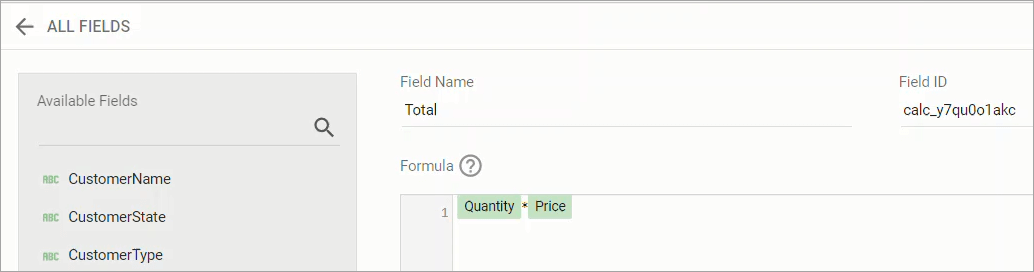
- Haga clic en Guardar en la parte inferior.
- Vuelva a la lista de campos haciendo clic en TODOS LOS CAMPOS.
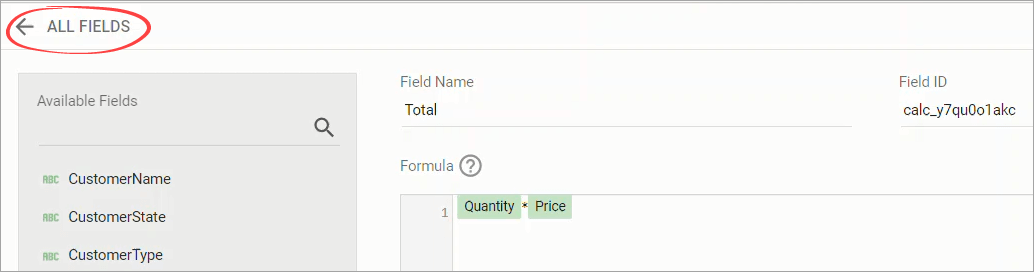
- Cambie el tipo a Moneda y cambie la agregación por defecto a Suma.
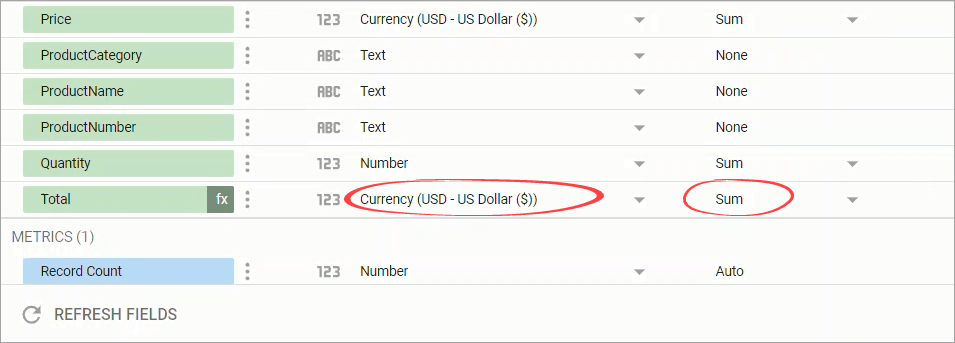
- Arrastre los campos Total y Descuento como métricas en su tabla. Nota: Si no ve el campo Total en la lista Campos disponibles, actualice primero el navegador.
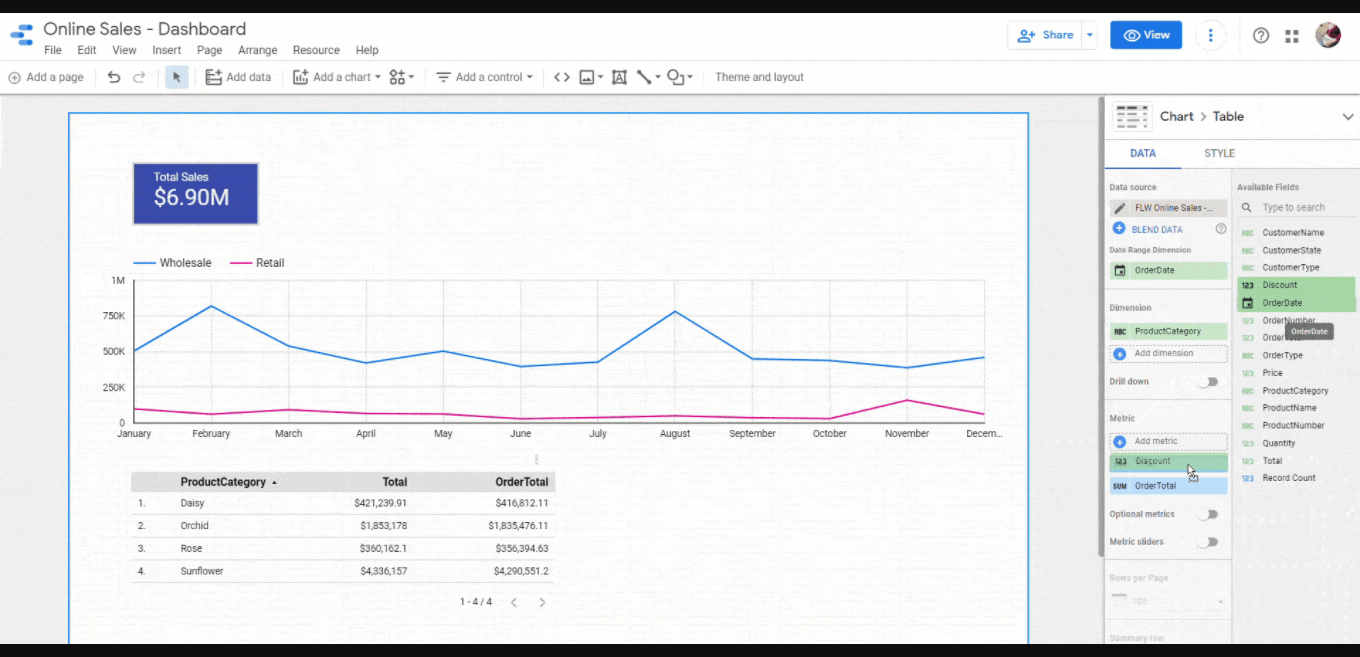
Cómo añadir un campo calculado en un gráfico
Veamos otra forma de añadir un nuevo campo calculado. Añadiremos un campo Categoría en el gráfico para mostrar las categorías de productos en mayúsculas. Para ello, utilizaremos una función de texto: MAYÚSCULAS.
Siga los pasos que se indican a continuación:
- Seleccione su tabla y, a continuación, haga clic en la dimensión ProductCategory de la derecha.
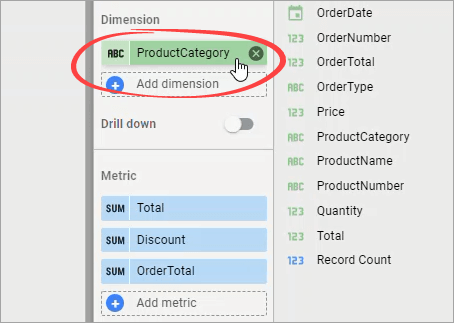
- En la pequeña ventana emergente que aparece, haga clic en CREAR CAMPO.
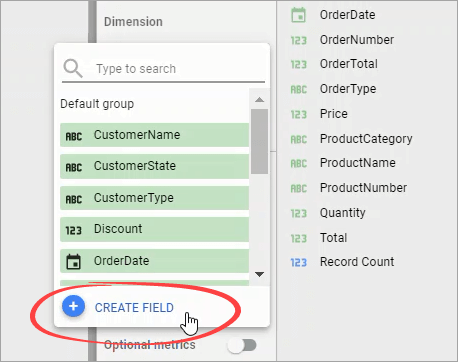
- Nombre el nuevo campo Categoría y utilice
UPPER(ProductCategory)en el cuadro Fórmula. Haga clic en el botón azul APLICAR cuando haya terminado.
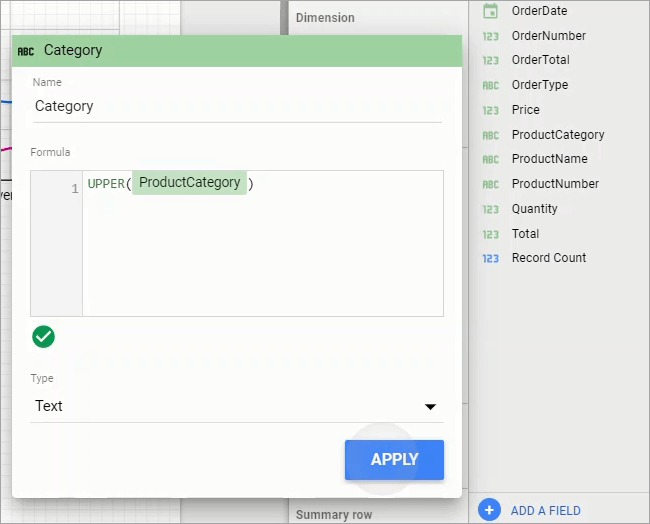
- Haga clic en cualquier lugar fuera de la ventana emergente para cerrarla. Compruebe que la dimensión de su tabla aparece ahora en mayúsculas:
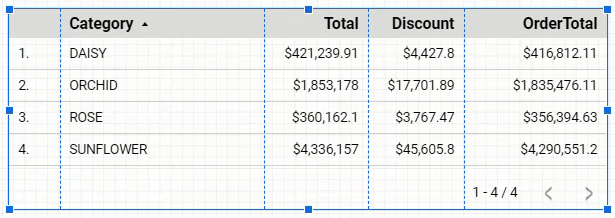
Cómo utilizar el formato condicional para dar formato al panel de Looker Studio
Ahora vamos a formatear las celdas de OrderTotal a rojo para valores por debajo de $1,000,000 para que pueda ver rápidamente cuales son bajos en ventas.
Siga los pasos que se indican a continuación:
- Seleccione su mesa y, a continuación, haga clic en la pestaña ESTILO de la derecha.
- En la parte superior, en la sección Formato condicional, haga clic en Añadir.
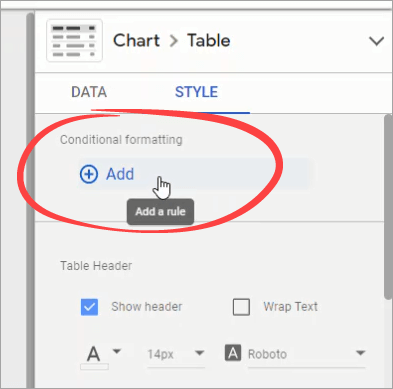
- En la ventana emergente Editar regla, establezca la condición y el formato siguientes:
- En Tipo de color, seleccione Color único.
- En Reglas de formato, establezca: TotalPedido MENOS DE 1000000.
- En Color y estilo, establezca el color de fondo de OrderTotal en rojo y el color de la fuente en blanco.

- Haga clic en Guardar y cierre la ventana emergente.
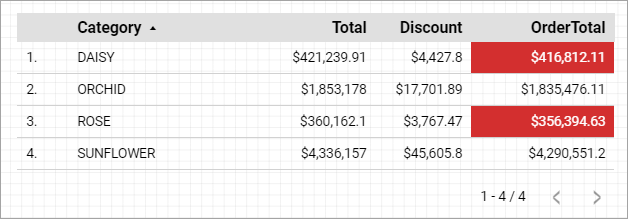
Cómo compartir tu panel de Looker Studio
Para compartir su informe, haga clic en el menú desplegable Compartir de la barra de herramientas de la cabecera. Esto le dará una lista de diferentes maneras de compartirlo:
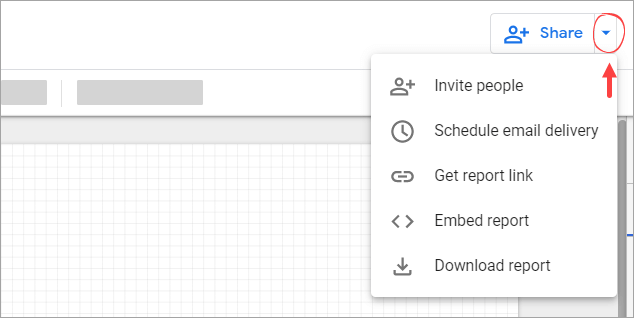
Opción 1: Invitar a gente
Utiliza esta opción para invitar a personas concretas o a Grupos de Google y añadirlos como espectadores o colaboradores en tu informe.
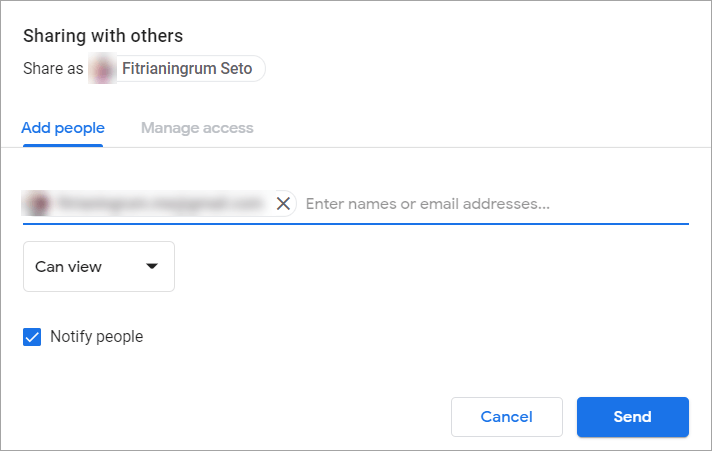
En la pestaña Añadir personas, introduce las direcciones de correo electrónico de aquellas personas con las que quieras compartir los informes de Looker Studio. Puedes permitirles editarlo o solo verlo.
Si quieres compartir más ampliamente, activa la opción de compartir enlaces en la pestaña Gestionar acceso. De este modo, cualquier persona podrá ver tu informe, aunque no tenga una cuenta de Google.
Opción 2: Programar el envío por correo electrónico
Utilice esta opción para enviar informes programados en formato PDF. Puede programar el envío de correos electrónicos para usted y para otras personas estableciendo un horario de envío: todos los días, sólo los días laborables, etc.
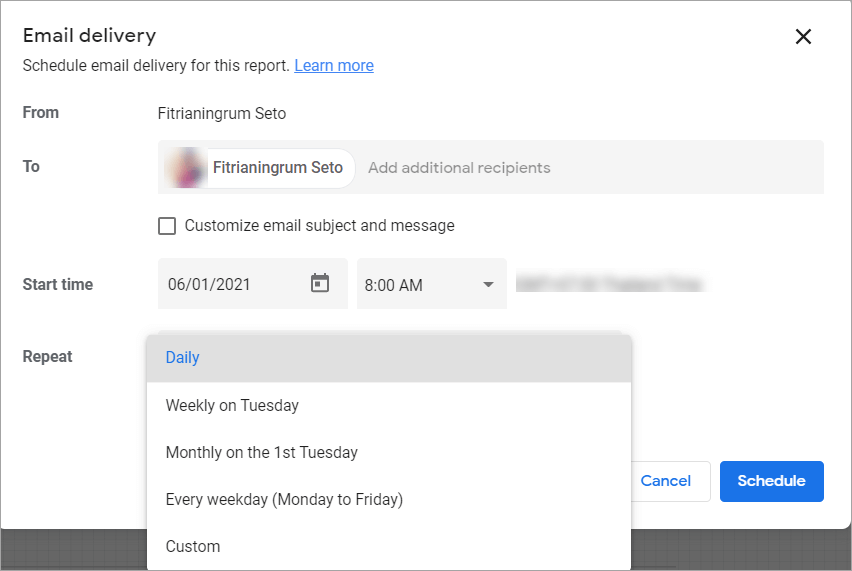
Opción 3: Obtener el enlace del informe
Utilice esta opción para generar una URL corta para su informe, que podrá compartir con quien desee. Si desea cambiar quién puede acceder al informe, haga clic en Cambiar configuración de uso compartido y ajústela en consecuencia.
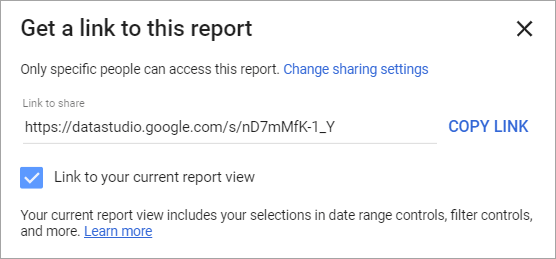
Opción 4: Incrustar informe
Utilice esta opción si desea añadir el informe a una página web existente.
En primer lugar, marque Activar incrustación. Aparecerán algunas opciones que le permitirán elegir el modo de incrustación y el tamaño.
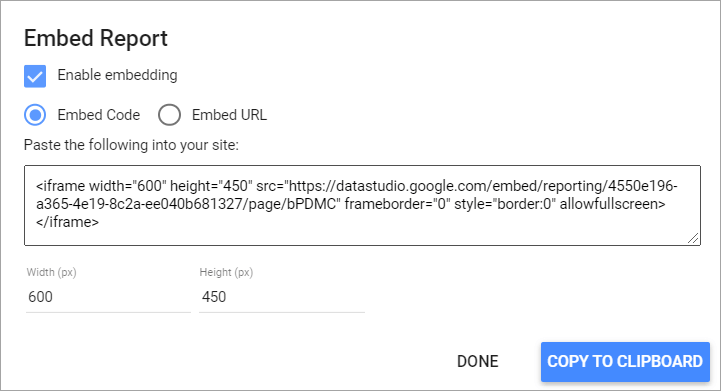
¿Cómo saber qué modo Embed utilizar?
El proceso de incrustación puede variar en función del sistema de creación web que se utilice. Algunos funcionan sólo con una URL, mientras que otros requieren un código completo para que se incruste correctamente. Si no está seguro de cómo su sitio necesitará esta información, copie ambos en un archivo de texto.
Opción 5: Descargar informe
Utilice esta opción para descargar su informe como archivo PDF. Después, puedes distribuirlo por correo electrónico o Slack. Además, puedes proteger el documento con una contraseña para mayor seguridad.
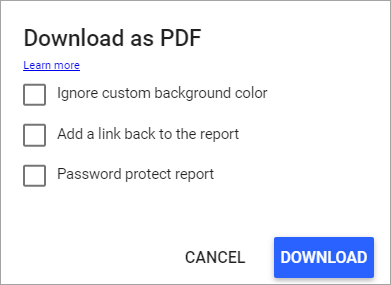
¿Y ahora qué?
No podemos abarcarlo todo en un artículo, pero esperamos que este tutorial de Looker Studio te haya sido útil como punto de partida. Hay mucho más que Looker Studio (Looker Studio) tiene para ofrecer, y no queremos que te detengas aquí.
Para profundizar aún más, echa un vistazo a nuestros otros artículos donde cubrimos Looker Studio en muchos contextos diferentes. Por ejemplo, puede que estés interesado en conectar Excel a Looker Studio o puede que te estés preguntando “¿Por qué Looker Studio es tan lento? Si estás buscando herramientas alternativas, echa un vistazo a Looker Studio vs. Power BI.
También recomendamos echar un vistazo a las plantillas de la galería de informes, así como leer lo que la gente está discutiendo en la Comunidad Looker Studio. Por último, ¡feliz dashboarding!Para obtener más información sobre el tema de la visualización de datos, consulte nuestro artículo sobre ejemplos de cuadros de mando de CRM.


